本文属于机器翻译版本。若本译文内容与英语原文存在差异,则一律以英文原文为准。
Amazon Connect Tasks 允许您使用座席为客户提供支持的不同工具对任务进行优先排序、分配、跟踪甚至自动化。例如,您可以使用“任务”:
-
跟进客户关系管理 (CRM) 解决方案(例如 Salesforce)中记录的客户问题。
-
通过电话跟进客户。
-
在特定业务系统中完成操作,例如处理保险申请中的客户索赔。
目前,Amazon Connect Tasks 可以在符合 GDPR
什么是任务?
在企业中,任务是座席必须完成的工作单元。这包括可能源自外部应用程序的工作。在 Amazon Connect 中,这个工作单元是联系人。它可以像语音或聊天联系人一样进行路由、优先级排序、分配和跟踪。适用于语音或聊天联系人的所有功能同样适用于任务联系人。
座席在联系人控制面板 (CCP) 中处理任务,就像任何其他联系人一样。分配任务后,座席会看到一条通知,其中包含任务描述、与任务相关的信息以及完成任务可能需要的任何应用程序的链接。下图显示了座席的 CCP 在管理任务时的什么样子。
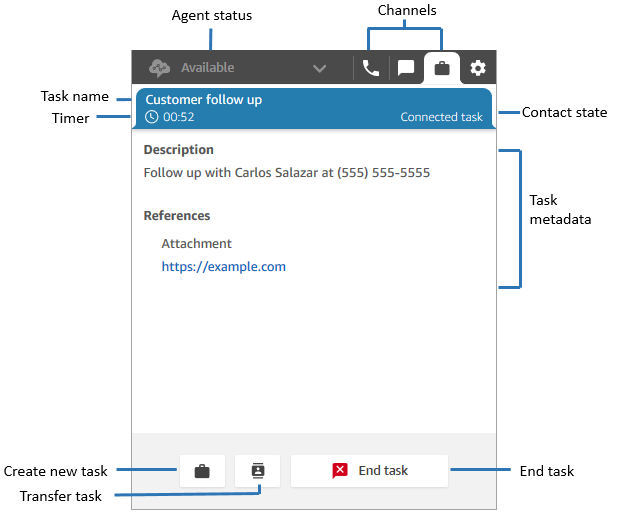
如何创建任务
Amazon Connect 为您提供了不同的任务创建方式:
-
您可以将预置的连接器与 CRM 应用程序(例如 Salesforce 和 Zendesk)配合使用,根据一组预定义的条件自动创建任务,无需进行任何自定义开发。
例如,您可以在 Amazon Connect 中配置一条规则,以便在 Salesforce 中创建新案例时自动创建任务。
有关更多信息,请参阅 设置应用程序集成,以在 Amazon Connect 中创建任务 和 为 Amazon Connect 中的第三方集成生成任务创建规则。
-
您可以与本土应用程序或特定业务应用程序集成,使用 Amazon Connect 创建任务。 APIs
有关更多信息,请参阅 StartTaskContact API。
-
您可以在流中添加一个 创建任务 数据块。通过此数据块,您能够根据客户输入(DTMF 输入)、联系人和任务信息,直接从流中创建和编排任务。
-
您无需进行任何开发工作,即可以让您的座席通过联系人控制面板 (CCP) 创建任务。
例如,座席可以创建任务,确保后续工作不会被遗忘,例如给客户回电以提供问题的最新进展。
有关更多信息,请参阅 在 Amazon Connect 中测试语音、聊天和任务体验。
有关任务入门的更多信息,请参阅 在 Amazon Connect 中设置任务。
重要
支持的流类型
您可以在以下流类型中使用任务:
-
入站流
-
客户队列流
-
座席私密消息流
-
转接到队列流
-
转接座席流
支持的联系人数据块
您可以在以下流数据块中使用任务:
-
更改路由优先级/期限
-
检查联系人属性
-
检查操作小时数
-
检查队列状态
-
检查人员配置
-
创建任务
-
断开 / 挂断
-
按百分比分配
-
结束流 / 恢复
-
获取队列指标
-
调用 AWS Lambda 函数
-
循环
-
设置联系人属性
-
设置客户队列流
-
设置断开连接流
-
设置工作队列
-
转接流
-
转接队列
-
等待
关联的任务
在 StartTaskContactAPI 中使用任务时,可以通过PreviousContactID或将新联系人与现有联系人关联RelatedContactId。此新联系人包含相关联系人的联系人属性副本。
以下代码显示了包含 PreviousContactID 和 RelatedContactId 的请求语法。
PUT /contact/task HTTP/1.1
Content-type: application/json
{
"Attributes": {
"string" : "string"
},
"ClientToken": "string",
"ContactFlowId": "string",
"Description": "string",
"InstanceId": "string",
"Name": "string",
"PreviousContactId": "string",
"QuickConnectId": "string",
"References": {
"string" : {
"Type": "string",
"Value": "string"
}
},
"RelatedContactId": "string",
"ScheduledTime": number,
"TaskTemplateId": "string"
} 使用 PreviousContactID 或 RelatedContactID 创建任务时,请注意以下几点:
-
PreviousContactID,使用PreviousContactID关联联系人时,在链中任何时候对联系人属性所做的更新都会渗透到整个链中。 -
RelatedContactID-使用关联联系人时RelatedContactID,对联系人属性的更新将仅渗透到 API 中引用的 ContactId。UpdateContactAttributes
注意
您只能在请求正文中指定 PreviousContactID 或 RelatedContactID,不能同时指定两者。如果同时指定两者,Amazon Connect 将返回一个 InvalidRequestException 错误消息,状态码为 400。
有关 PreviousContactID 和 RelatedContactId 如何在联系人记录中建模的信息,请参阅联系人记录数据模型中的 ContactTraceRecord。
座席可以将任务关联到出站联系人
当座席正在积极处理任务时,联系人控制面板(CCP)上会显示数字键盘。如果他们使用数字键盘拨打出站呼叫,则该呼叫会自动关联到任务。Amazon Connect 使用 relatedContactID 参数将任务和出站呼叫关联起来。
以下 CCP 图像显示,座席处理任务时,数字键盘可用。
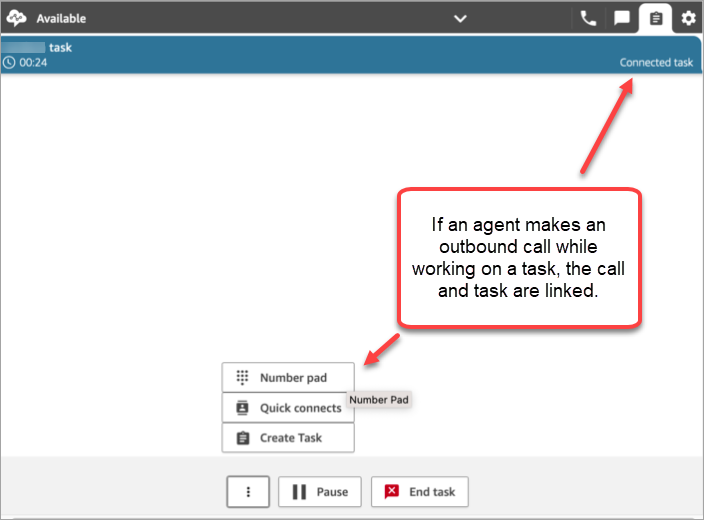
使用“创建任务”数据块将任务链接到联系人
“创建任务”数据块允许您自动将任务链接到当前联系人。
创建任务块的 “属性” 页面的下图显示了 “链接到联系人” 选项。
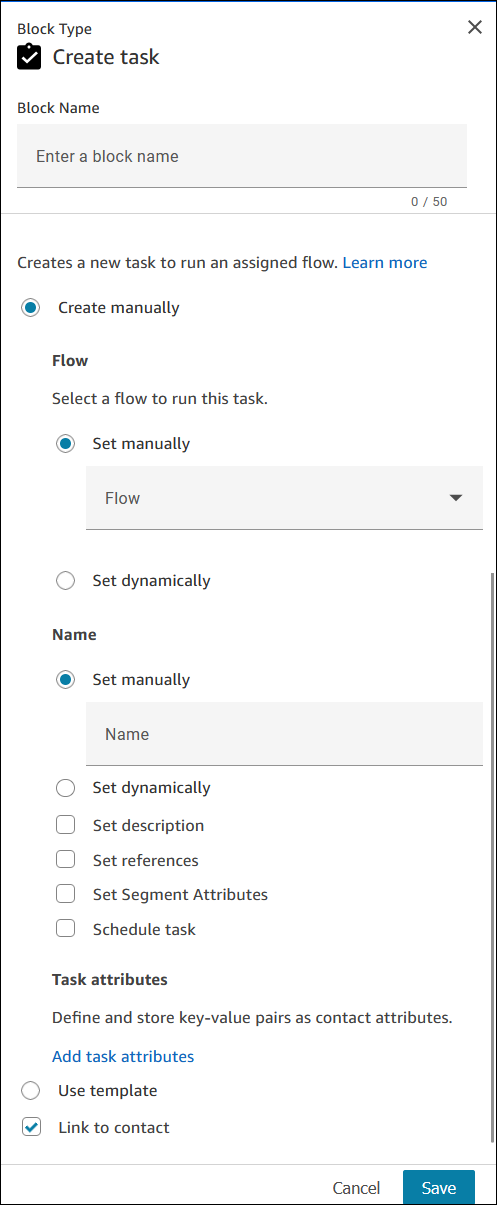
追踪谁创建了任务
通过 CCP 创建任务的座席会自动将其代理资源 ARN 作为名为的分段属性添加到联系人中。CreatedByUser
这个属性可供你在创建任务区块上使用。您可以将区段属性设置为 “由用户创建”,该属性表示创建任务的用户的 ARN。下图显示了 “创建任务属性” 页面中存在此属性的部分。

此属性出现在联系人记录中,使您可以跟踪任务的发起代理。您也可以为通过 StartTaskContactAPI 创建的任务手动设置此值。
代理可以将任务分配给自己
当联络中心主管创建任务模板时,他们可以将其配置为允许代理自行分配任务。代理使用 CCP 将任务分配给自己。
开发人员可以在 StartTaskContactAPI assignmentType 上使用值指定,SELF并指定有效值CreatedByUser和有效值TaskTemplateID。
要使用 IAM? 添加任务权限
如果您的组织使用自定义 IAM 策略来管理对 Amazon Connect 控制台的访问权限,请确保用户拥有相应的权限来设置任务创建应用程序。有关所需权限的列表,请参阅 “任务”页面。
注意
如果您的实例是在 2018 年 10 月之前创建的,有关如何配置服务相关角色 (SLR) 的信息,请参阅 适用于 2018 年 10 月之前创建的实例。
在实时和历史指标报告中跟踪任务
您可以在实时和历史指标报告中跟踪所有任务的状态,就像跟踪其他渠道中的联系人一样。例如,您可以跟踪:
Metrics
联系指标
以下数据是在联系人数据模型中捕获的。
不适用于任务且报告中值为 0 的指标
根据自定义服务级别 (SL) 管理任务
语音和聊天的服务级别时间可能很短,以秒或分钟为单位,但有些任务的服务级别可能长达数小时或数天。您可以创建适合每个渠道的自定义服务级别持续时间。有关更多信息,请参阅实时自定义服务级别和历史自定义服务级别。
任务何时结束?
任务的默认总持续时间最多为 7 天。创建任务模板时,您可以将任务的持续时间延长至 30 天。
发生以下情况之一时,任务结束:
-
座席完成任务。
-
流运行了 断开/挂断 数据块,任务结束。
-
任务达到默认的 7 天限制。
-
如果在任务模板上配置了此选项,则它将达到以分钟为单位的到期时间。
-
您可以使用 StopContactAPI 结束任务。
您还可以在创建任务区块上使用联系人到期时间设置。
如何向队列发送任务
由于该默认客户队列流程仅适用于语音联系人,因此我们建议您创建一个新流程,将任务(和其他非语音频道)发送到队列。
假设你希望一项任务的总等待时间为 10 分钟,但想每分钟检查一次,看看是否还有代理在队列中工作,并且可以在某个时候接管任务。对于此用例,您将执行以下操作:
搜索和查看已完成的任务
使用联系搜索页面搜索和查看已完成的任务。
下图是任务联系人记录中的联系人摘要和参考信息的示例。
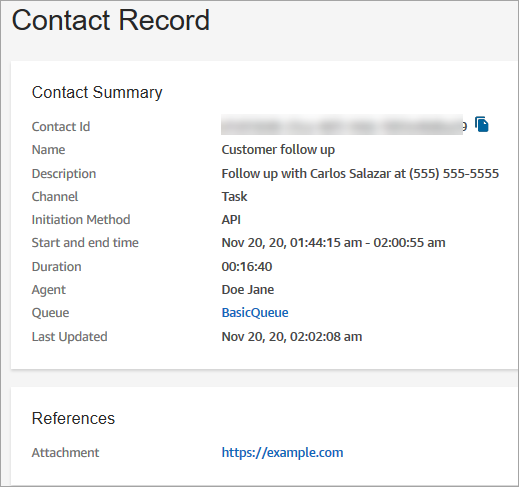
以下数据会附加到联系人记录中,但不与之一起存储。数据包含在导出文件中。
-
流 ID
-
潜在属性:
-
-
名称:任务的名称
-
描述:任务的描述
-
-
References:任何指向表格或其他网站的链接
-
当任务安排在未来的日期和时间时,联系人摘要还会显示计划时间。